章节目录查询指引
0、如何下载登录企业微信(PC端)
1、如何找人
2、即时通讯
3、如何将文件存放在自带网盘
4、如何通过平台通讯录拨打电话
5、如何拨打语音电话
6、如何添加好友
7、工作群功能
8、 公告
9、微盘
10、原有微信班级群升级
11、班级群功能
12、一键发布家长通知
13、学校如何通过班级群发布通知
14、管理员如何进入管理后台
15、导入通讯录
16、单个增加、减少成员
17、如何进行远程协助
①PC端:进入网站https://work.weixin.qq.com
点击右上角【下载】
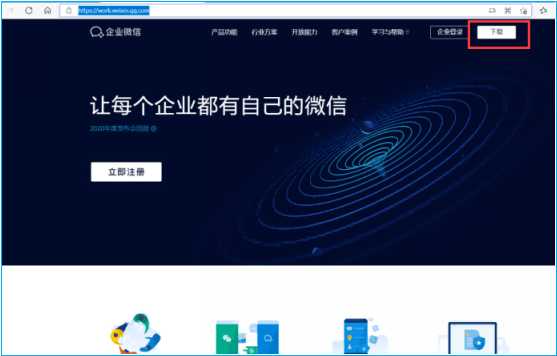
选择合适的电脑版本,进行下载
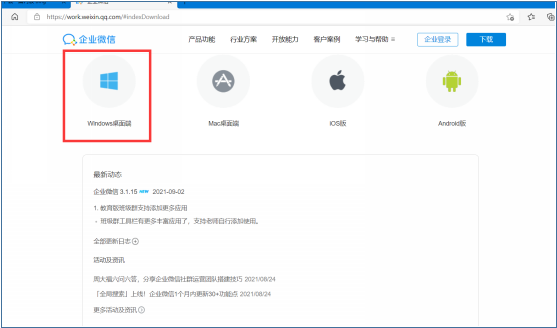
下载完成后直接点击打开文件,直接安装即可

方法1:①点击搜索框,输入需要联系的人名称后,点击需要联系的人。
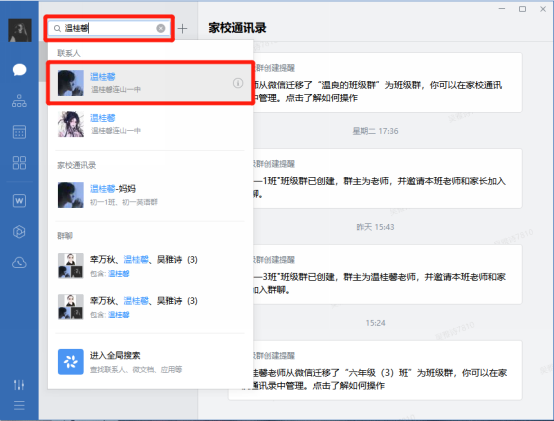
方法2:
1、在企业微信界面左侧工具栏点击通讯录,再点击所在部门。
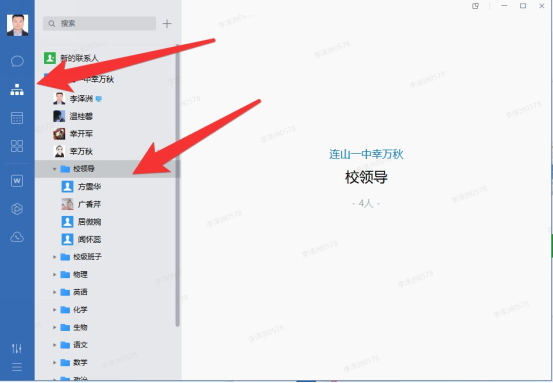
2、选中人员,点击发送消息。
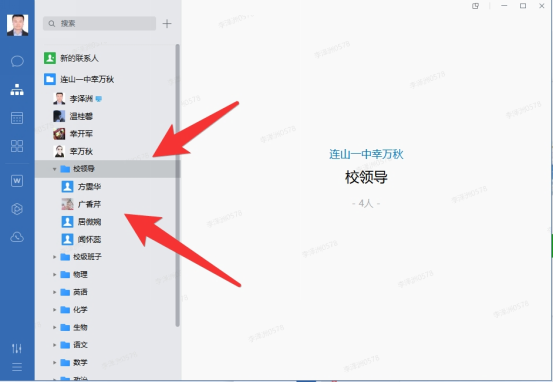
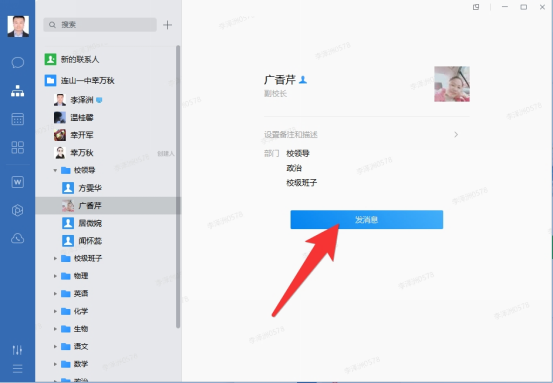
3、打开聊天框,沟通
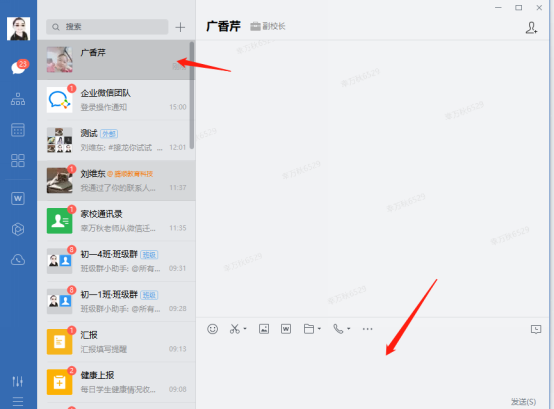
①进入对话框
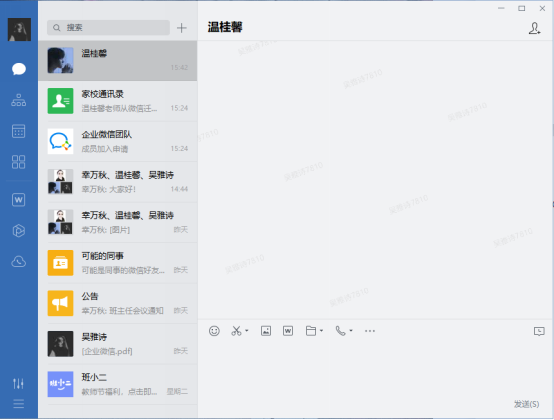
②输入聊天内容
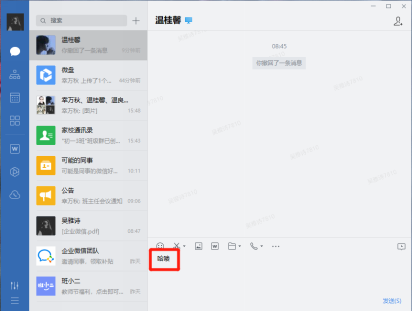
①✔表示消息对方已读,⭕表示消息对方未读
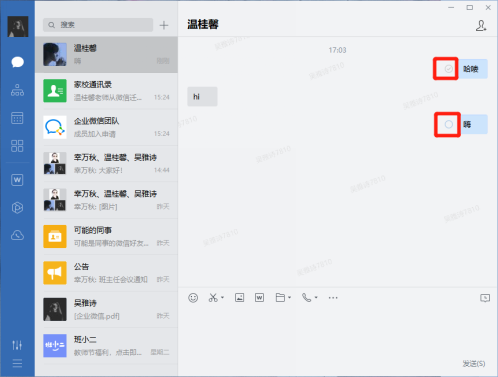
①鼠标右键点击要撤回消息
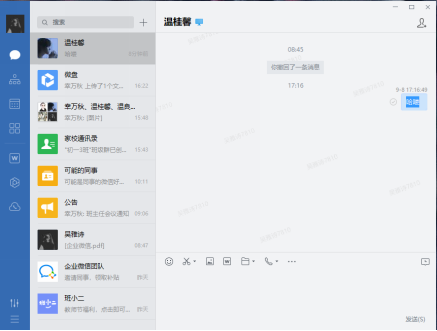
②点击撤回,确认是否要撤回该条消息
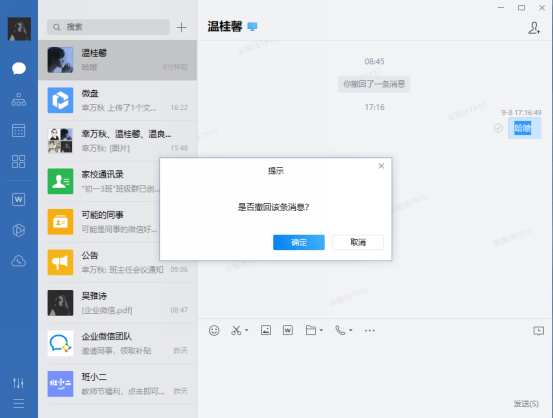
③提示框显示,选择我知道了
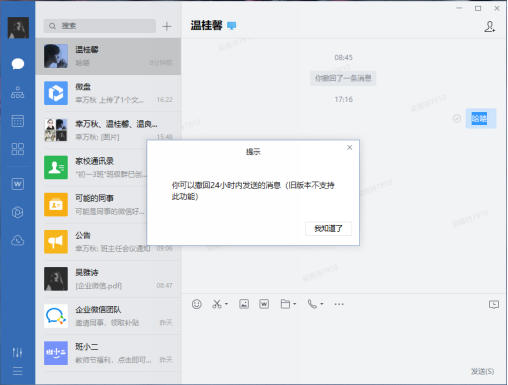
④撤回成功
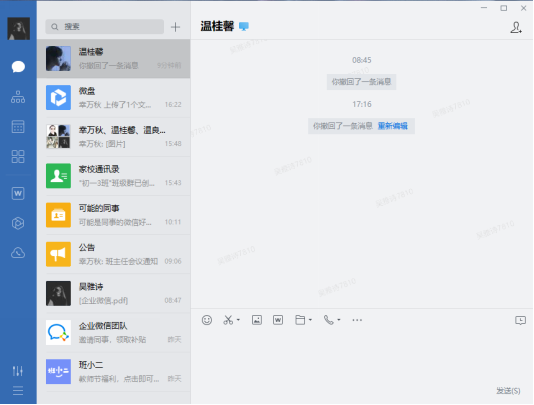
①鼠标右键点击要保存的文件,选择保存到微盘选项
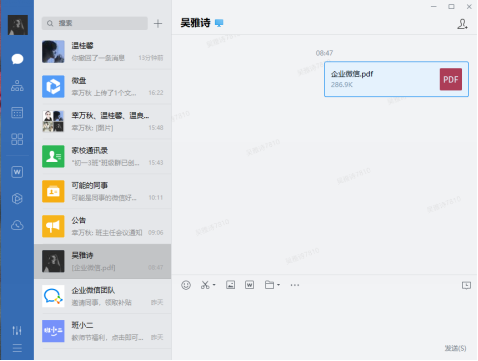
②选择要存放位置
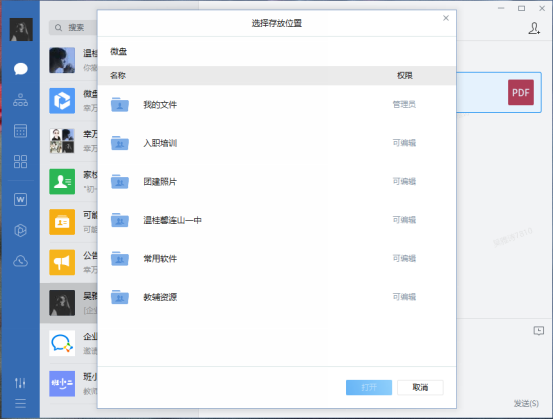
③选择好后,点击保存,则保存成功
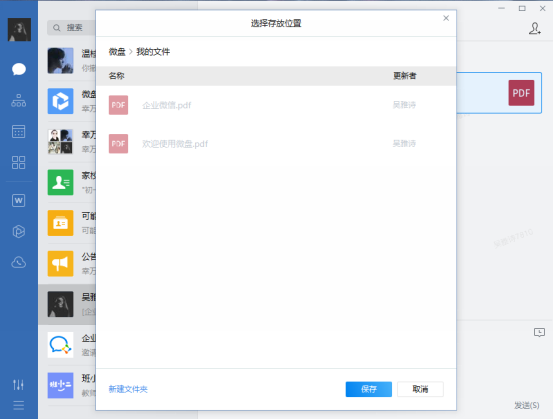
①在通讯录选择联系人,点击进入个人信息框,点击手机选项
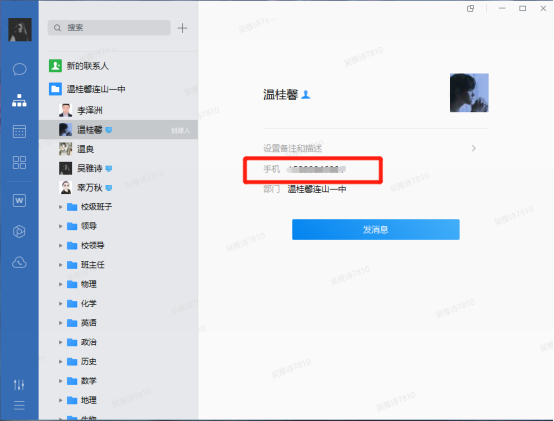
②选择呼叫即可
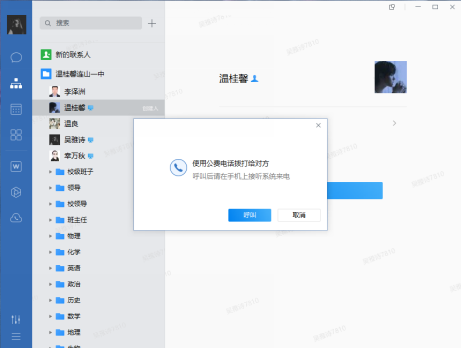
①点击电话标志,选择语音通话或视频通话
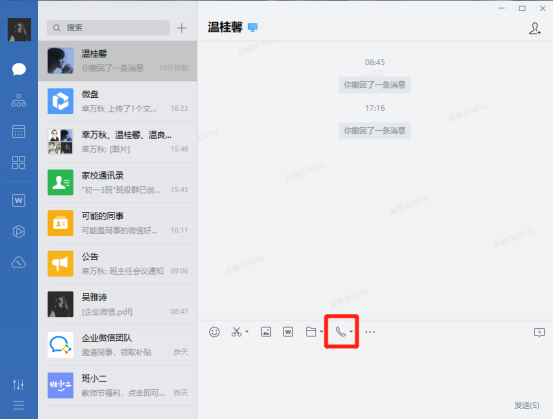
①进入通讯录,点击新的联系人后,点击右上角添加
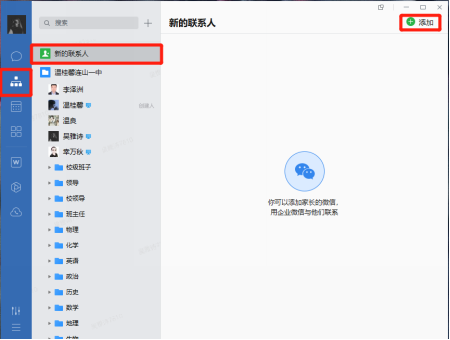
②输入手机号或邮箱
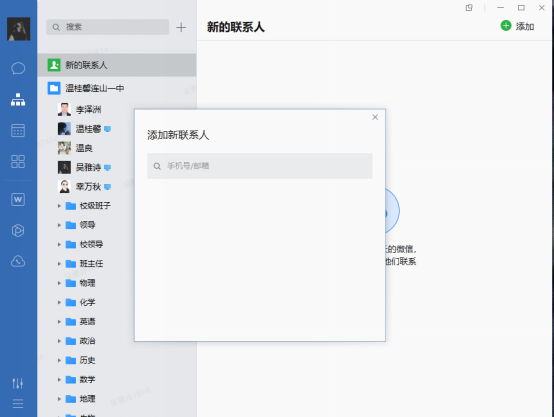
③输入手机号后,点击尾部箭头标志,进行搜索
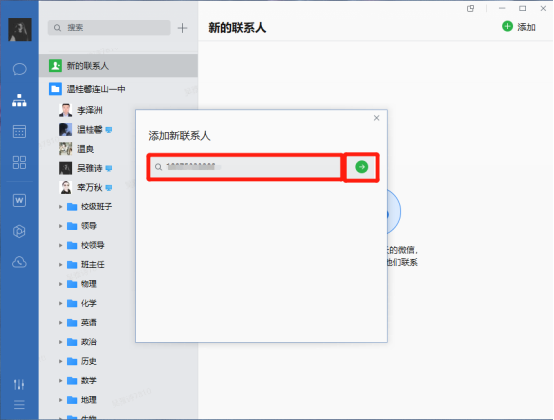
④搜索成功,选择添加即可,微信好友和企业微信好友标志不同
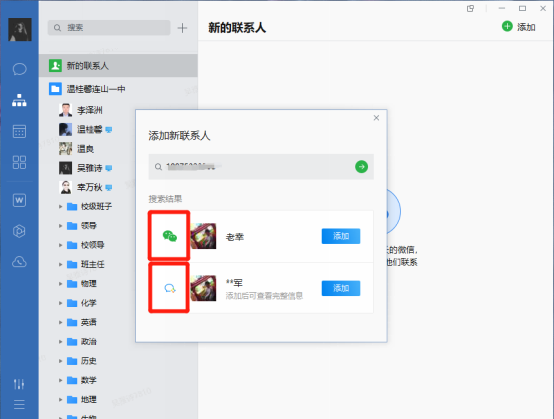
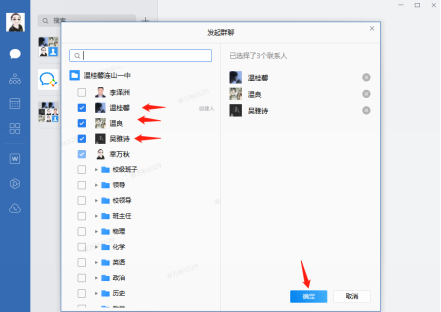
3、点击群界面右上角三点,可以进入群管理界面
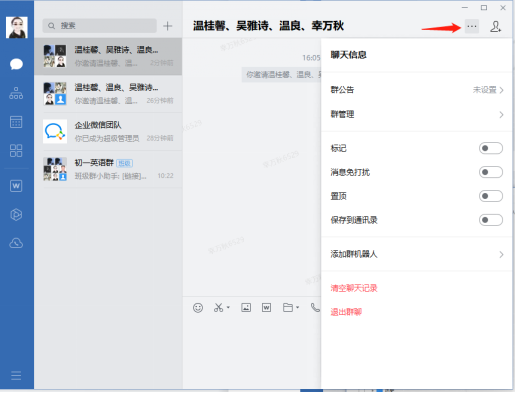
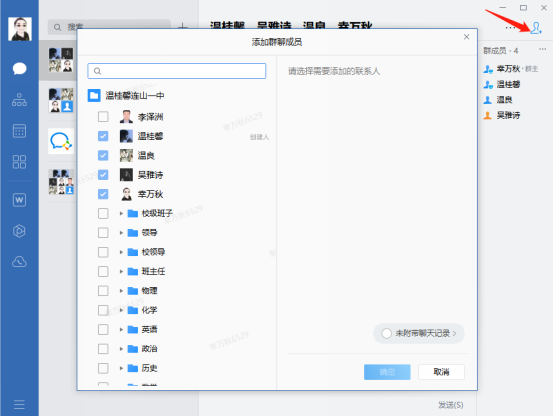
5、点击聊天界面上方的名字,可以更改群名
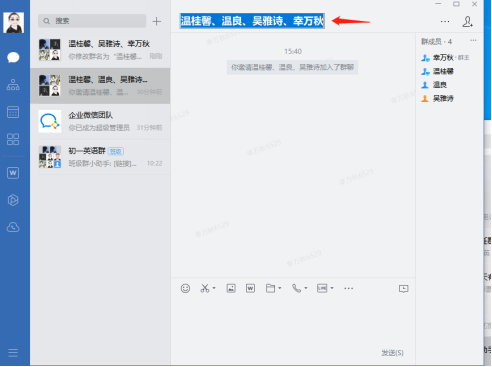
①✔表示消息全部人员已读,⭕表示消息对方未读,③表示有几个人读了。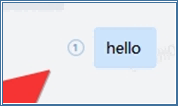
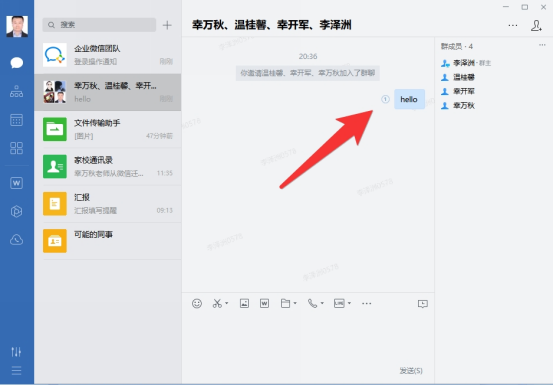
点击小圆圈⭕,可以查看具体的已读、未读情况。
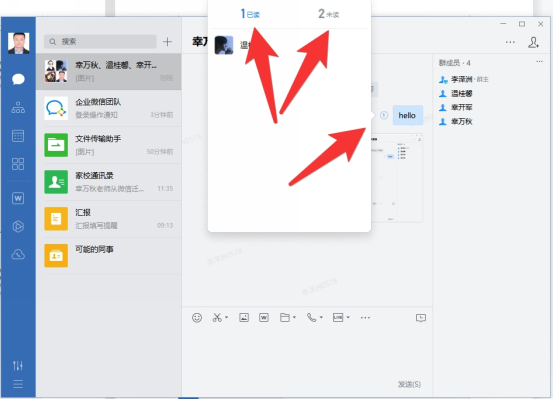
1、找到要置顶的消息,鼠标点右键,选择置顶。
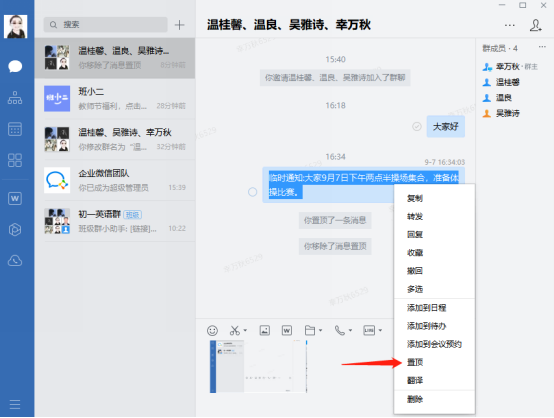
2、点击置顶。
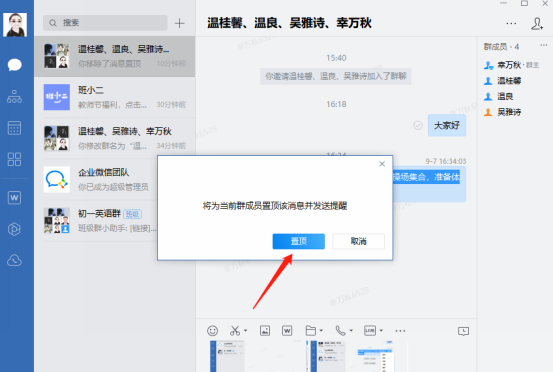
3、置顶成功。
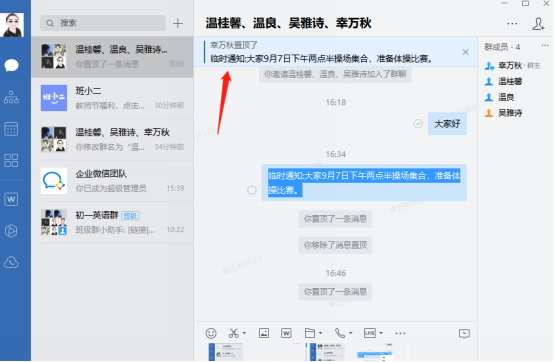
4、撤销置顶
在置顶消息的右侧X,点中会弹出取消置顶框。
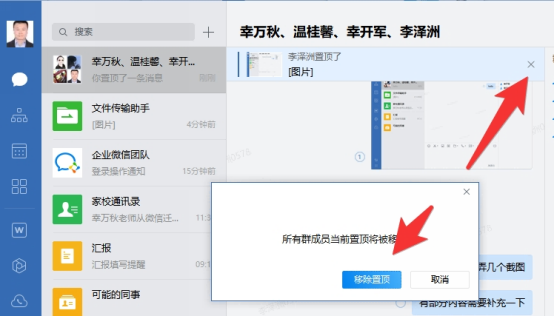
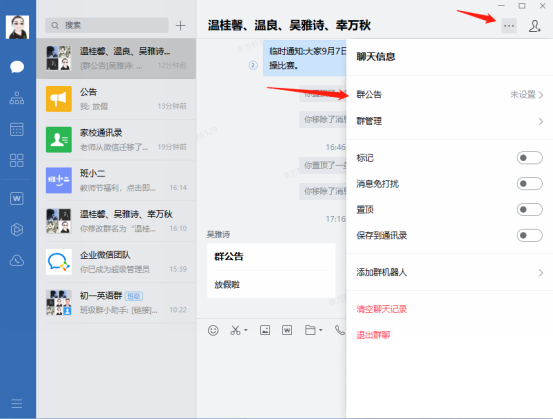
2、进入群公告编辑界面,可以编辑文字,插入图片和文件
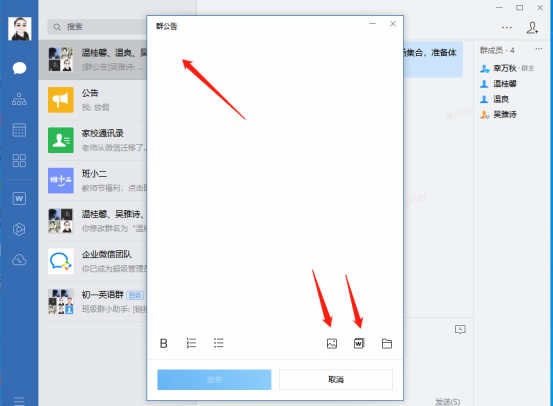
3、插入图片以及文件,编辑内容
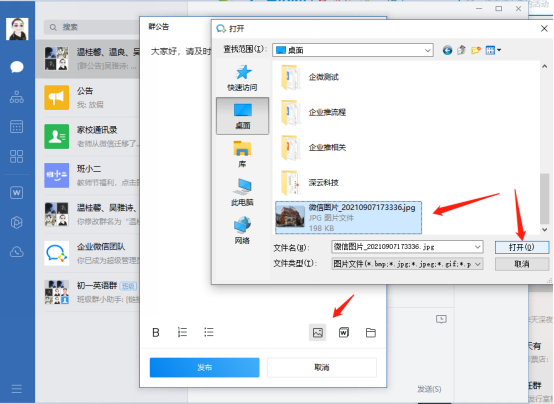
4、确定发布
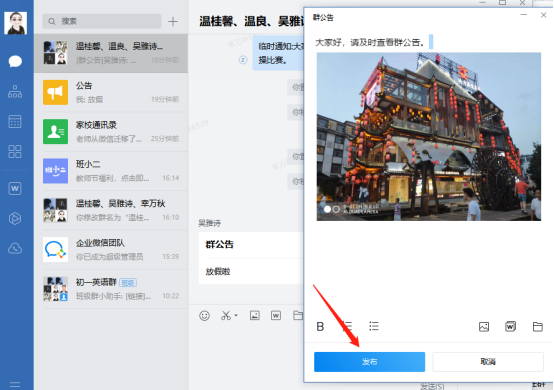
5、发布成功
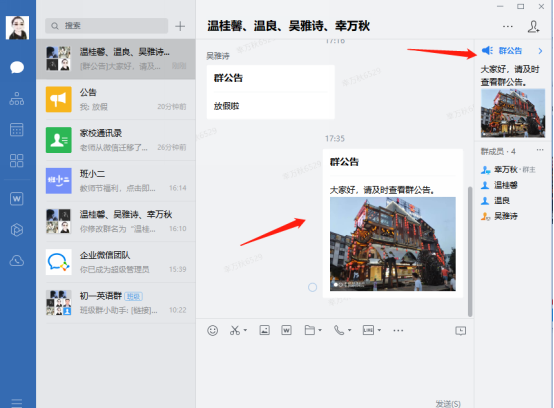
1、进入群聊天界面,点击右上角三点,选择群管理
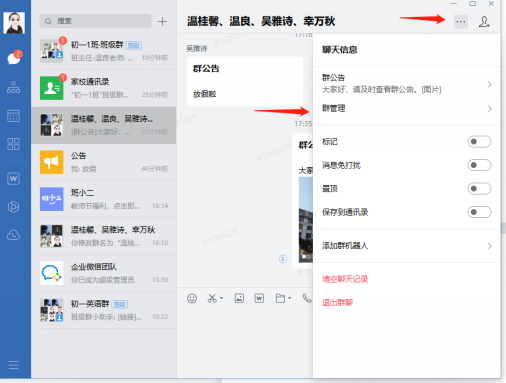
2、点击群管理进入,选择需要设置的选项,建议开启群聊邀请确认
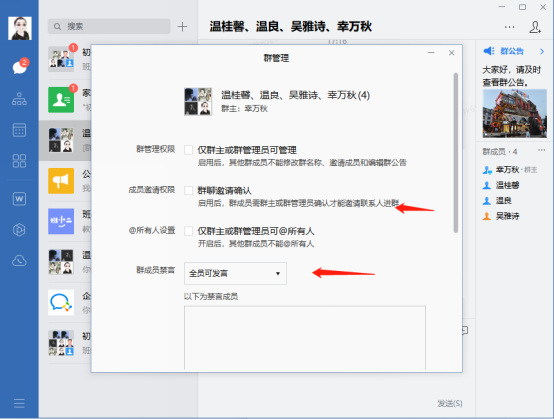
3、下拉右侧横条,可查看添加群管理、转让群主等设置选项
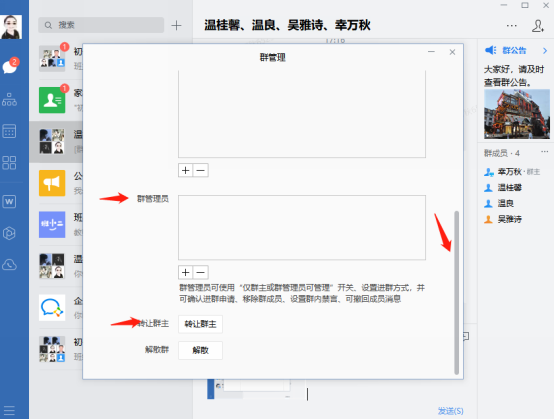
1、点击工作台图标,点击公告。
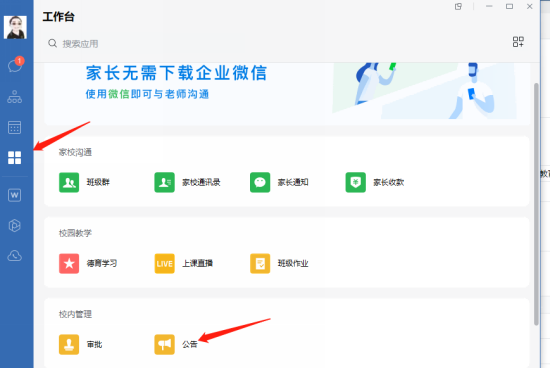
2、点击左上角群发消息,弹出公告编辑窗口后,点击发送范围,选择公告需要发送的同事,点击确认。
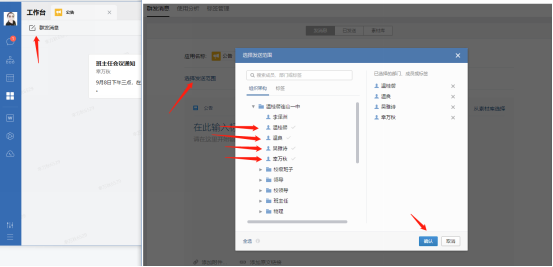
3、编辑公告主题及内容,可以插入图片、文件、视频等附件,或者相关的网页链接,下拉编辑页面必须填写好发布人姓名才能发送,内容准备之后可以点击预览效果,或者直接发送及定时发送等功能。
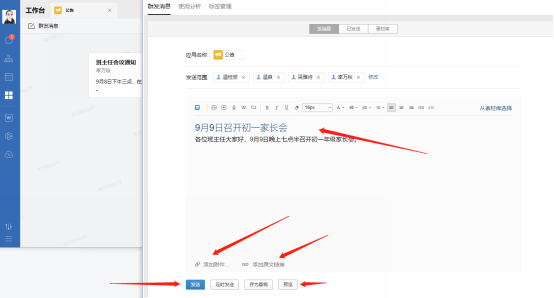
1、找到已发送的公告,点击公告右上角的编辑按钮,进入发公告界面。
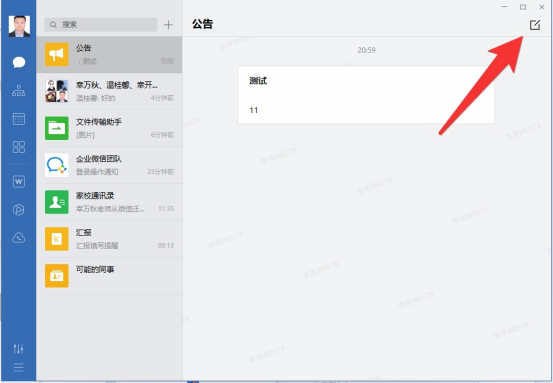
2、进入编辑界面后,点击已发送,可以看到详细阅读情况。
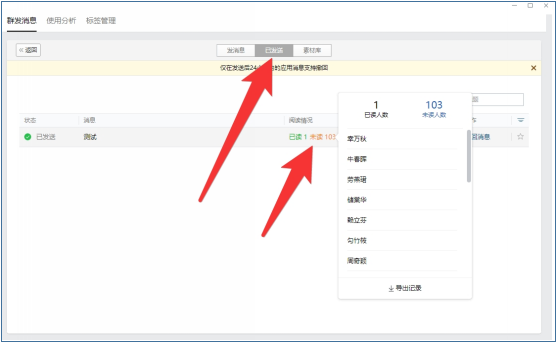
1点击左侧操作框,选择微盘的图标,点击共享文件夹“连山一中”
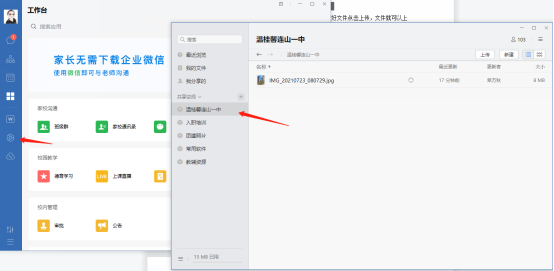
2如果需要上传文件点击“上传”,需要新建文件点击“新建”
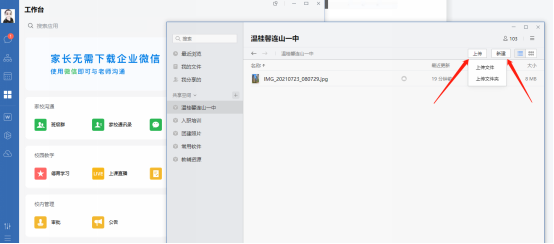
3选取需要共享的文件上传
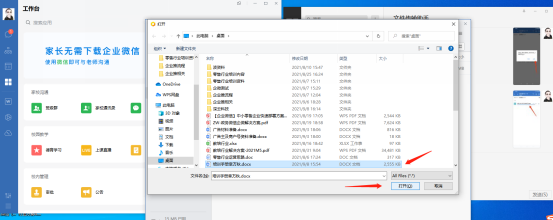
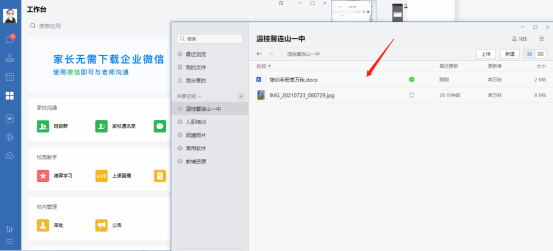
1、进入共享文件夹,点击右上角三横,可以选择添加共享成员以及具体的操作权限。
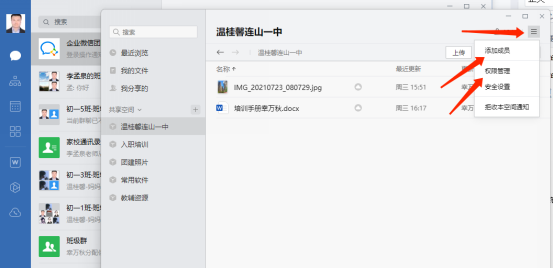
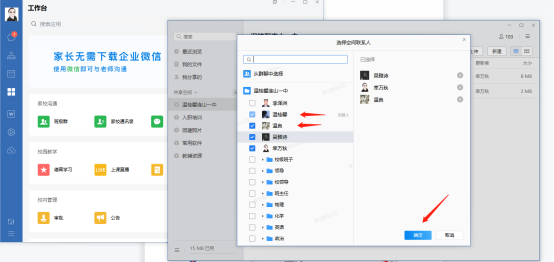
2、选择具体的操作权限
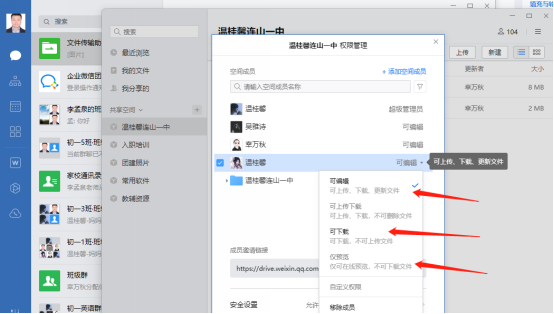
PC端无此功能,请查看手机端使用手册。
登录企业微信,找到下图中的图标,点开班级群。
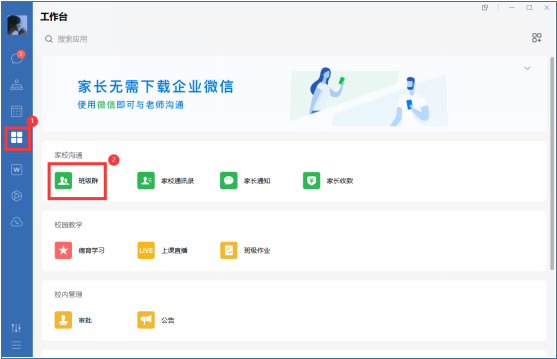
点开班级群,下拉导航条,找到创建班级群,点击。
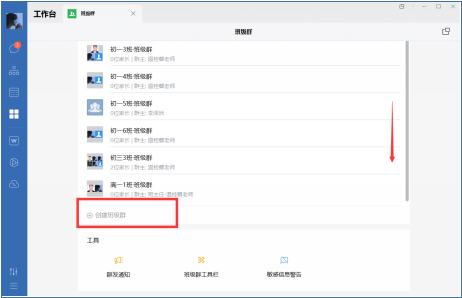
选择家校通讯录中,要建立的班级群。
注:如果家校通讯录没有的班级群,则无法建立班级群。
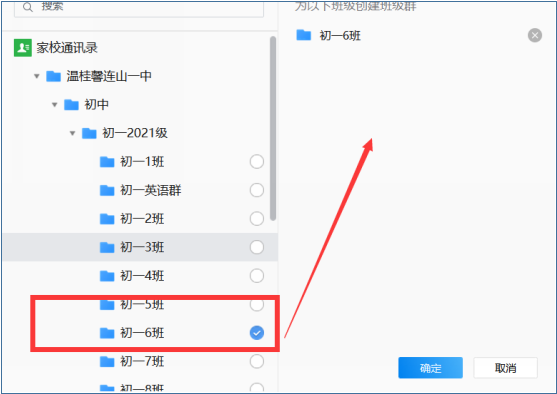
建立成功。
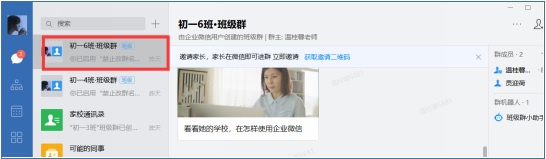
注:只有加入了家校通讯录的家长才能看见通知。
进入电脑端企业微信
打开对应班级群,打开对应班级群,工具栏中找到【通知】。
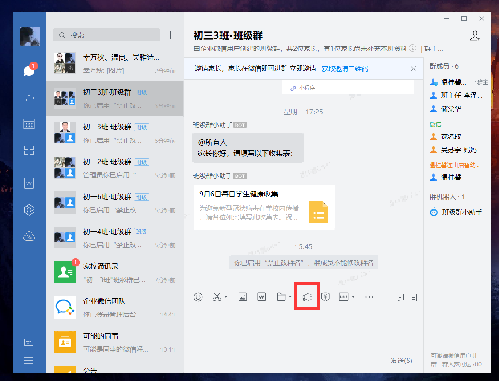
写入通知内容,再进行家长回执内容。
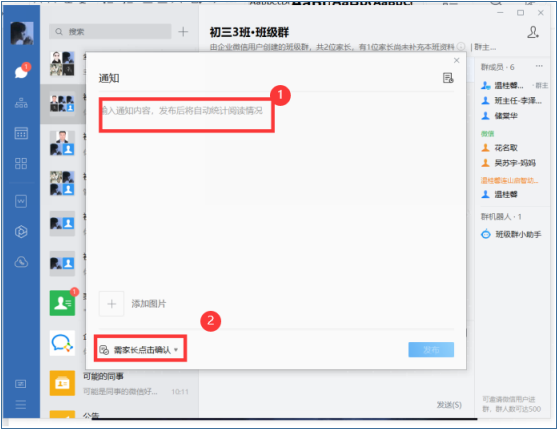
如果选择点击确认,家长只需点击确认按钮;如是签字,则家长还需屏幕上签字确认。
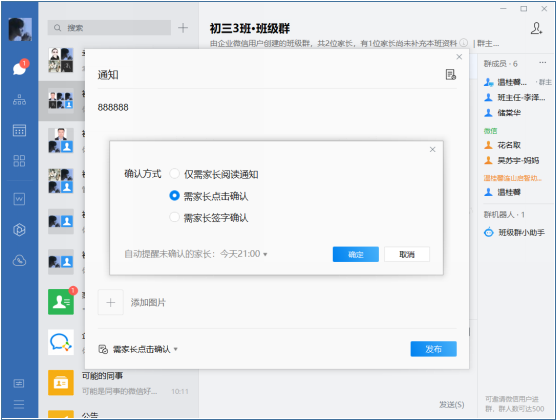
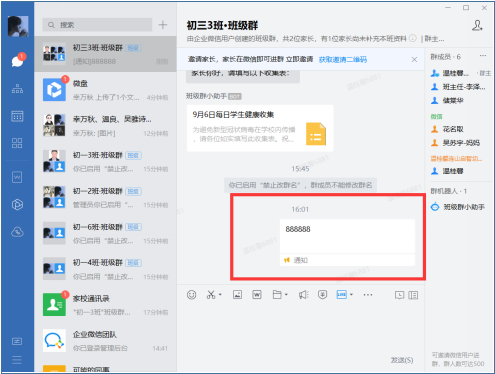
家长打开后通知,进行回执确认。
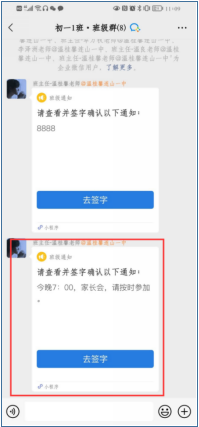
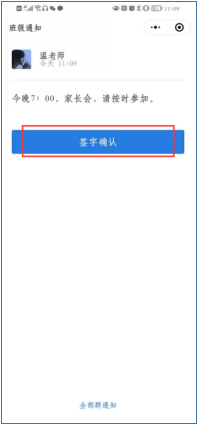
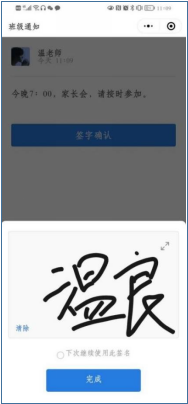
老师可看见回执记录,和导出回执表格。
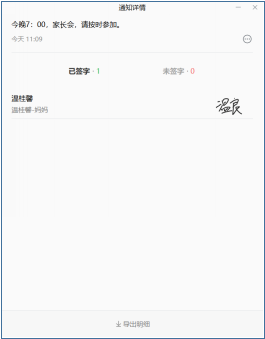
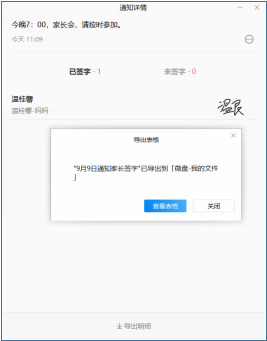
找到所要设置的班级群,点击右上角三个小点
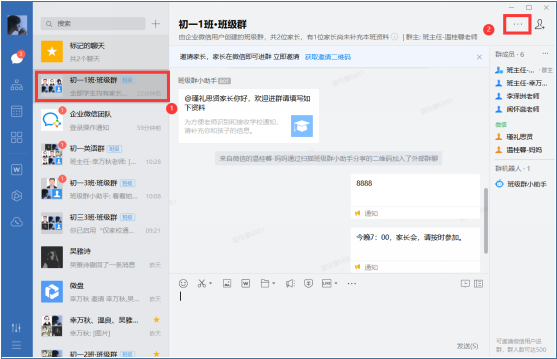
找到【敏感信息警告】
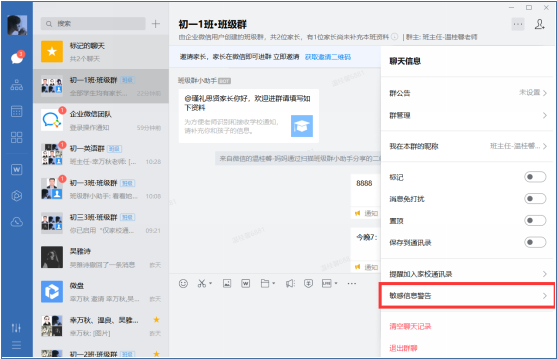
点击配置,进行敏感信息规则设定。
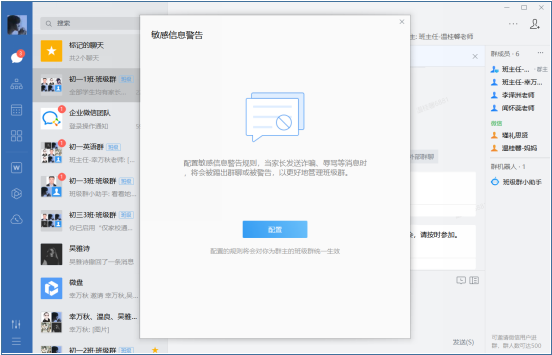
进入设置规则,可以快速创建,也可自行进行设置,最后点击完成。
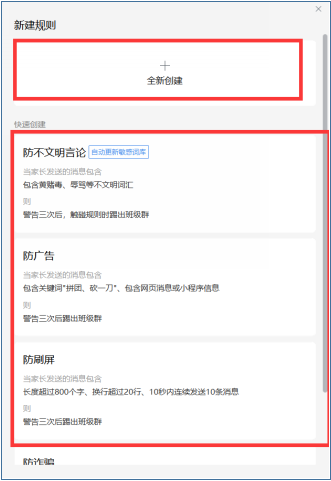
设置规则,完成后点击完成。
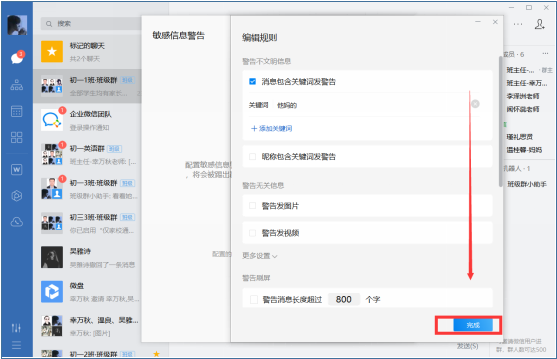
当家长发布敏感字眼时,设置自动启动。
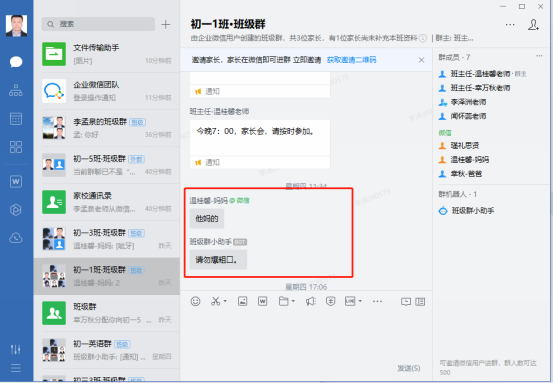
打开对应班级群,找到工具栏中的成绩管理,找到私密成绩。
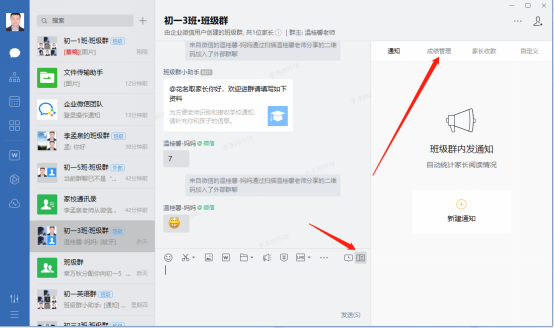
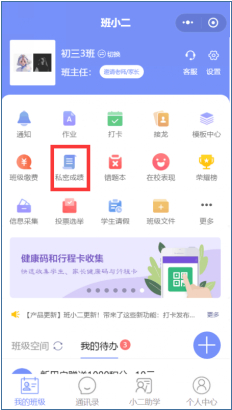
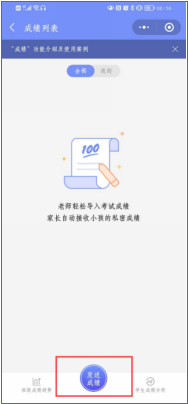
可以选择用EXCEL导入成绩单,或者在线输入成绩单。导入成绩操作方式,请参考使用手册手机端版本。
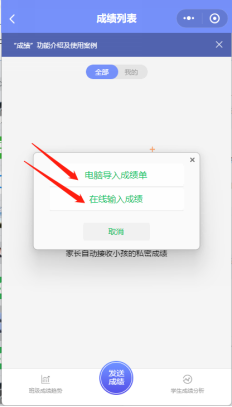
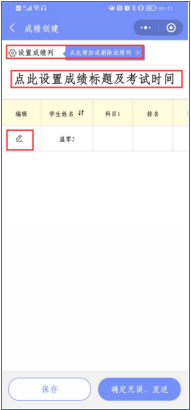
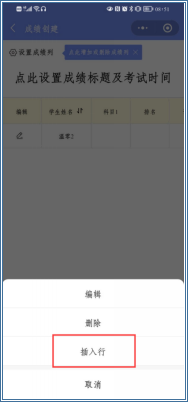
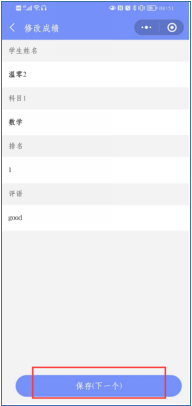
准确无误后,进行发送,家长只能看见自己孩子的成绩。 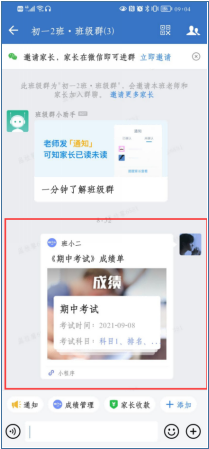
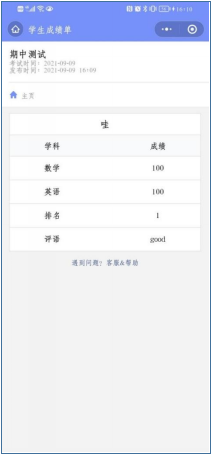
找到群中收集表的位置。
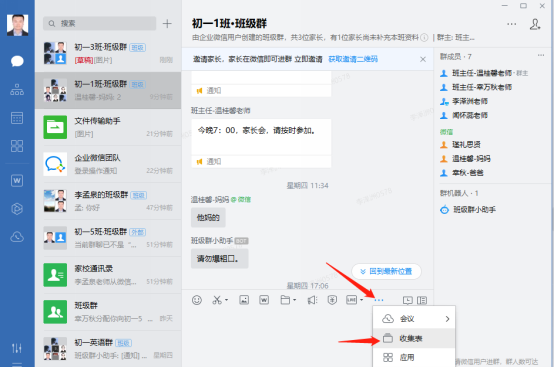
选择空白收集进行编辑,或者选择下方已有的收集表模板。
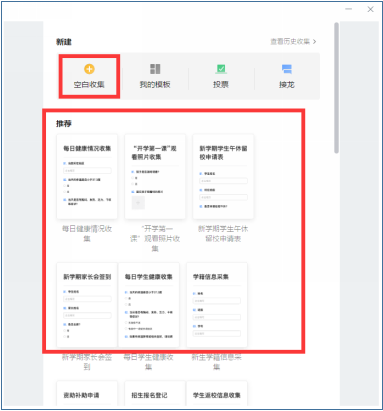
根据需要,对收集表进行各项设置。
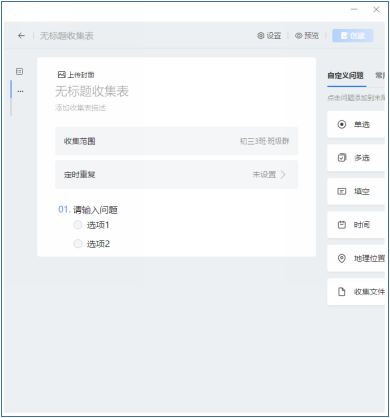
注意增加选项的位置,以及右边自定义问题的添加,最后完成创建。
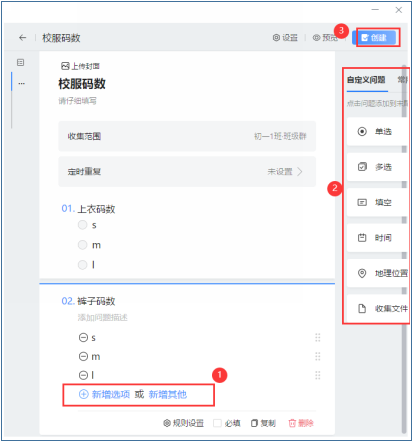
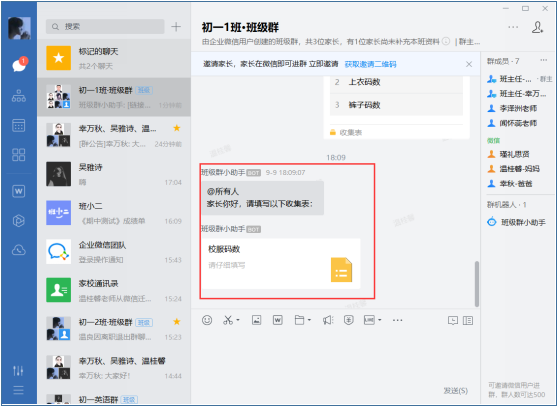
家长端,可看见如下图,进行填写提交。
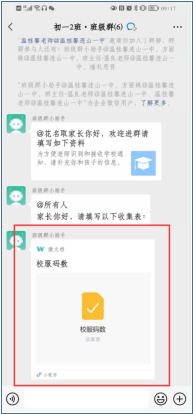
老师可在历史收集中看见收集结果。
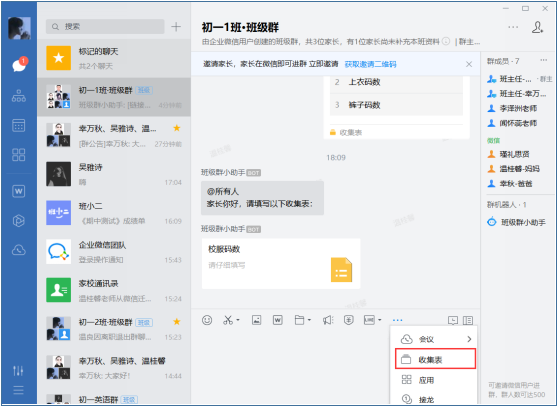
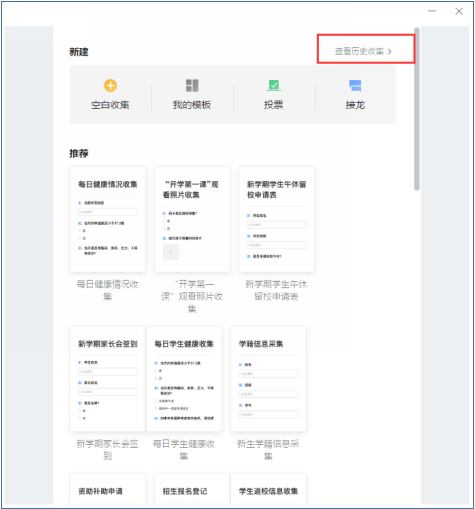
所有家长未填写完成可邀请填写,点击前往表格可查看所有已填写。
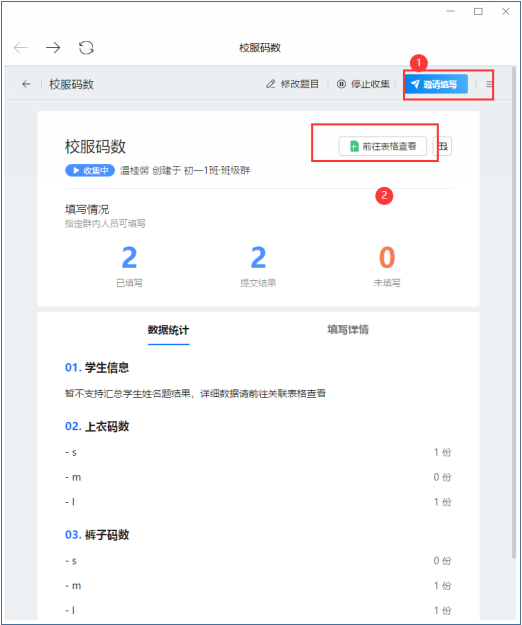
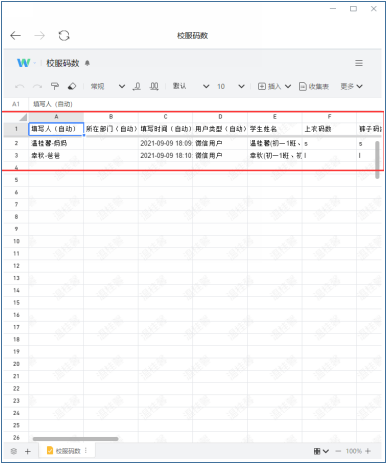
最后选择导出表格,打印或保存等。
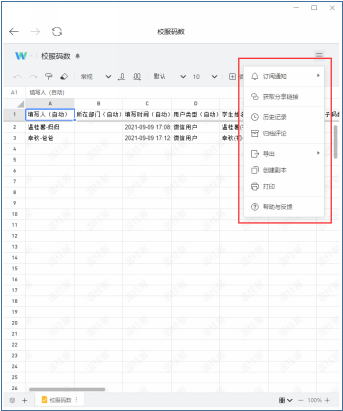
找到需要收款的群。
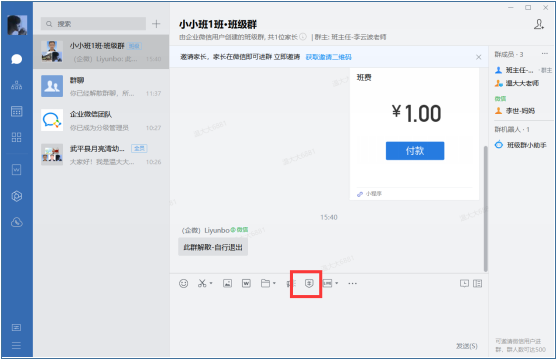
进入后进行设置金额和标题,最后点击发送。
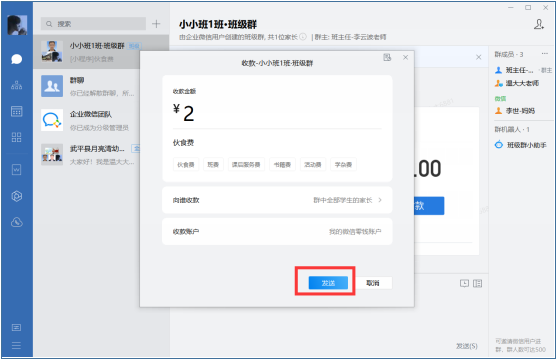
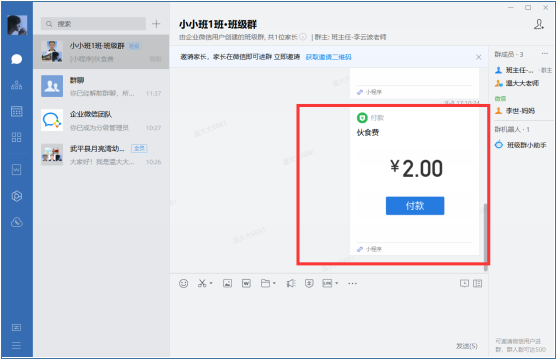
群主进入班级群,选择群管理。
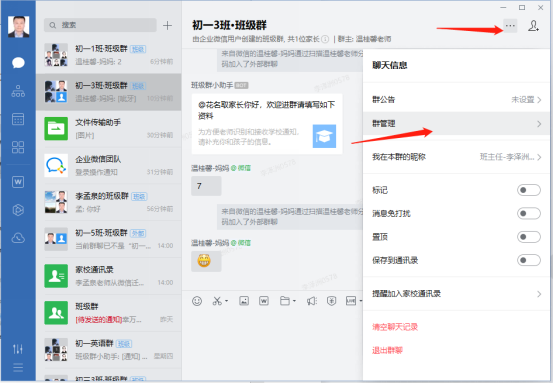
勾选仅家校通讯录的家长可进群,这样非本班的人员就没法加入进来。
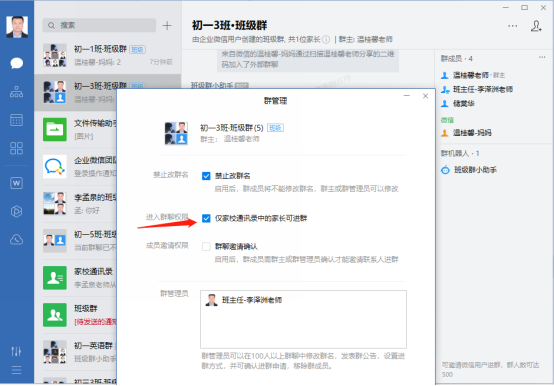
进行了上述7.如何避免非本班人员加入以后,当有新的家长需要加入时。先在家校通讯录添加家长。
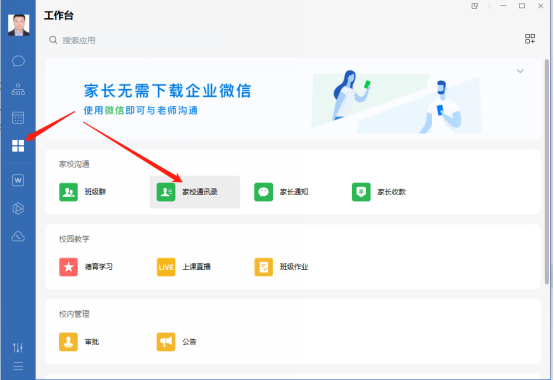
选中自己班级,选择添加学生家长。
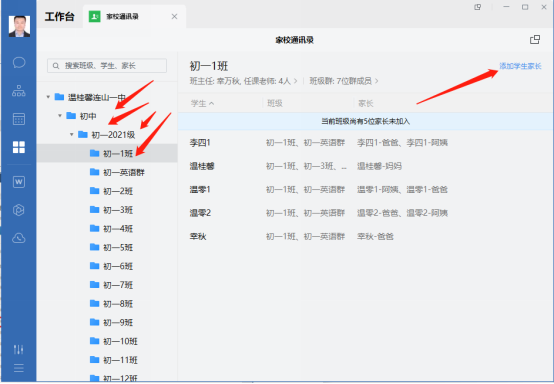
可以选择手动添加学生家长,或者让家长扫码加入。扫码加入,家长扫码以后,会自动推送填写信息加入班级群。
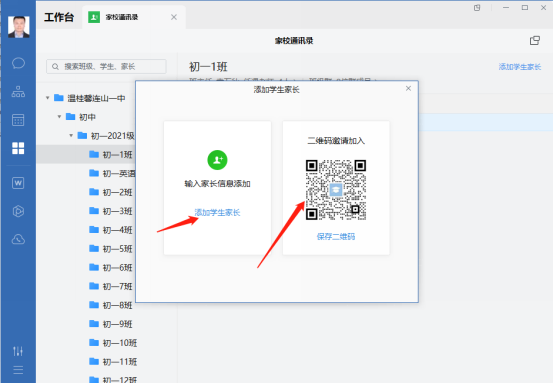
如果是手动填入,填写学生家长信息以后,再发送二维码给家长邀请加入。
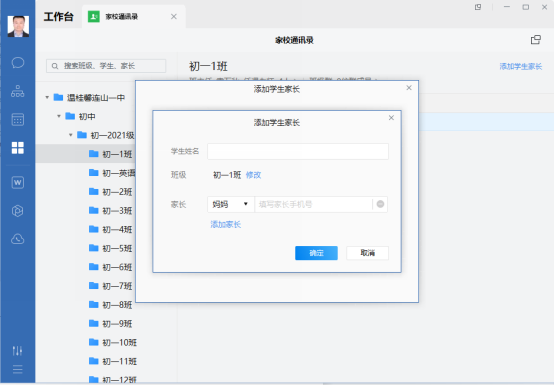
用手机将班级群二维码发给家长。
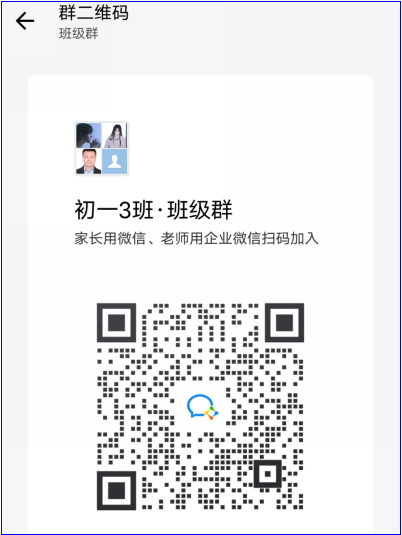
进入后台管理,找到家校沟通,进行配置。
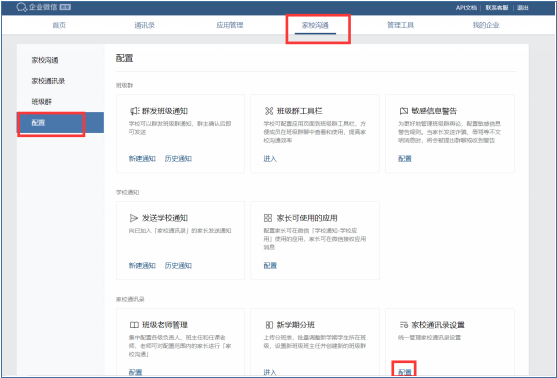
开启【可扫码填写资料加入】。
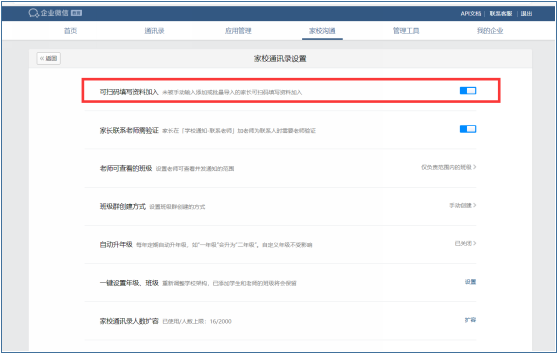
找到该外部群的界面,找到右上标记,点击。
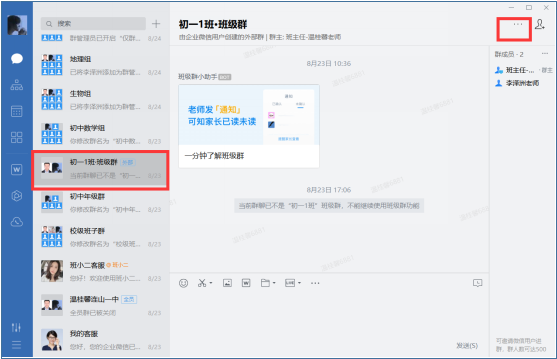
选择【群管理】。
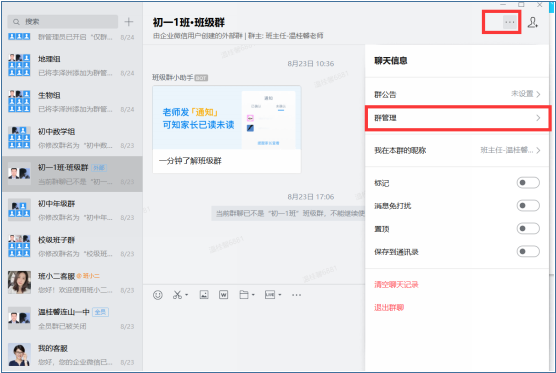
选择【标记为班级群】。
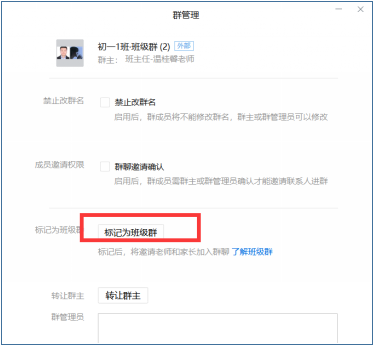
选择对应的班级,点击确认。
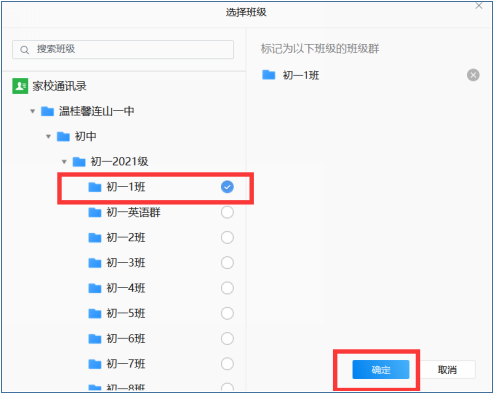
该外部即可标记成功,系统会标识“班级”蓝色字样。
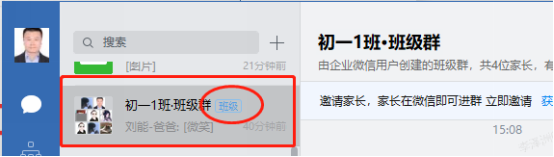
1、点击左侧工具栏,工作台图标,选择家长通知
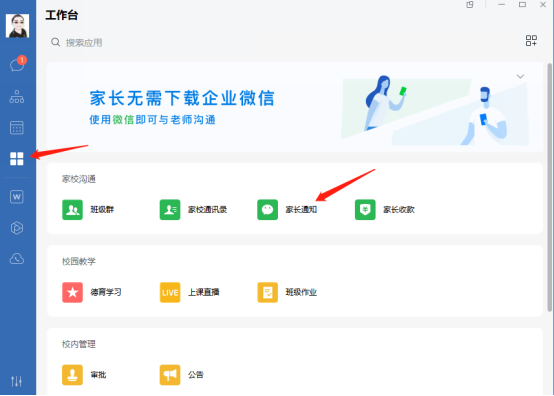
2、点击新建通知开始编辑通知内容,点击已发送通知可以查看以往通知内容
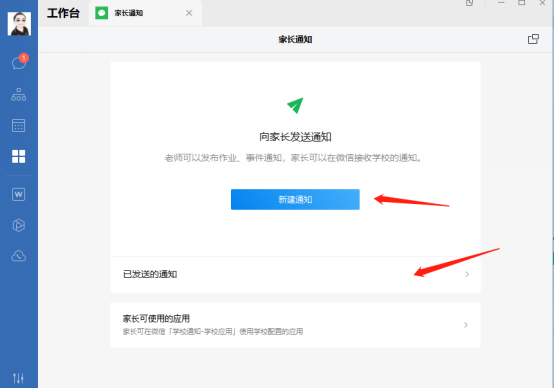
3、进入通知编辑界面:点击“选择学生家长”,选择通知发送的范围,通知可以编辑文本信息,可添加图片、视频、网页及小程序,点击“需家长确认收到通知”则需要家长家长收看通知后点击确认,点击发送通知就发出去了。
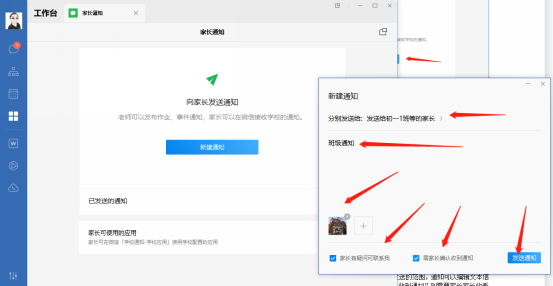
点击左侧工具栏,选择工作台图标,点击班级群。
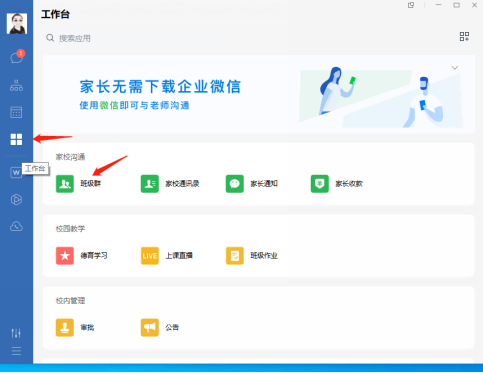
点击群发通知。
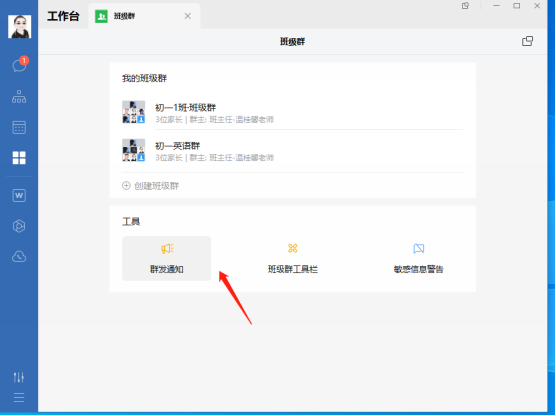
选择需要群发消息的班级。
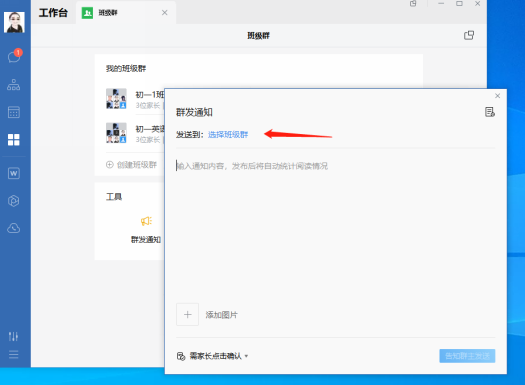
选择好班级范围,编辑文本,添加图片之后点击发送群主确认。群主确认之后,通知可以发送到班级群。
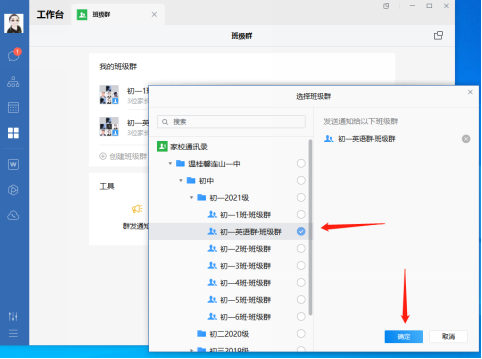
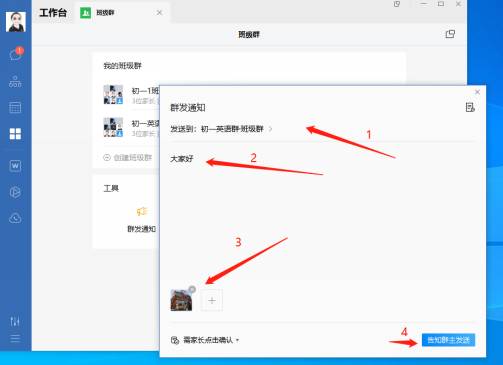
方法1:登录PC端口,点击左下角三个竖。
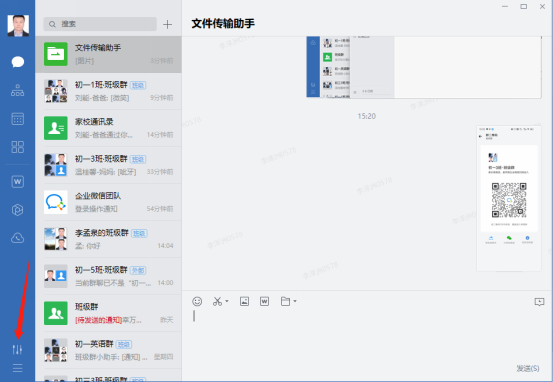
后台界面展示
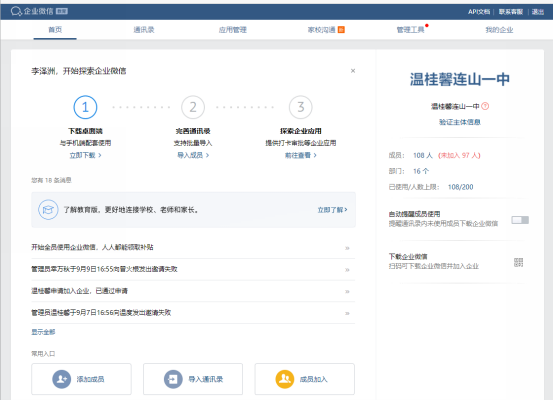
方法2:进入网站https://work.weixin.qq.com,选择企业登录。
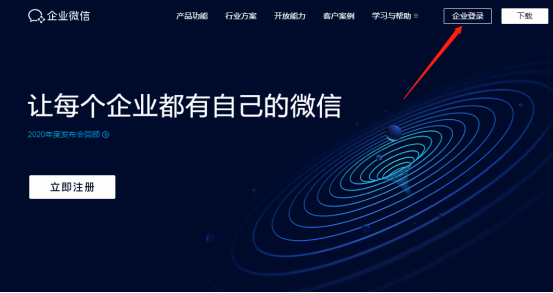
进入扫码页面,用个人微信或企业微信扫码登录。
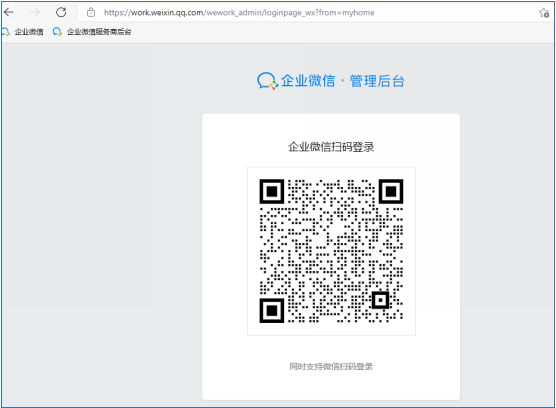
所有成员通常是批量导入,后台管理员完成。
进入后台管理,进入通讯录进行增删改:
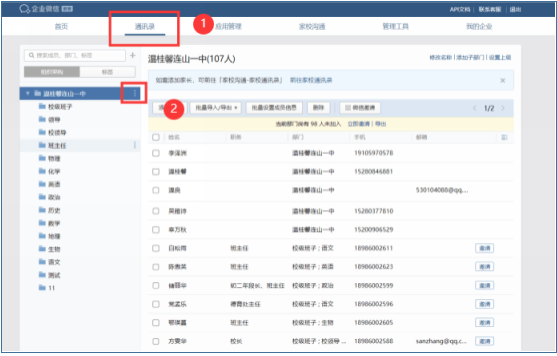
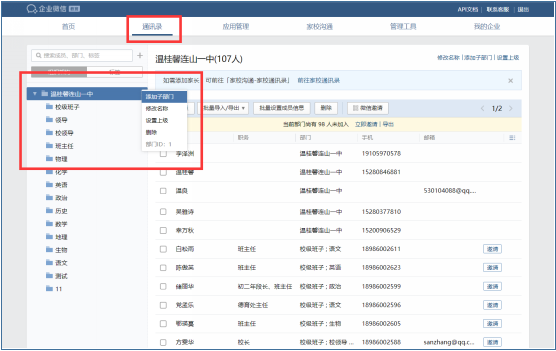
需要注意如果部门内部还有子部门或者人员时则无法删除部门:
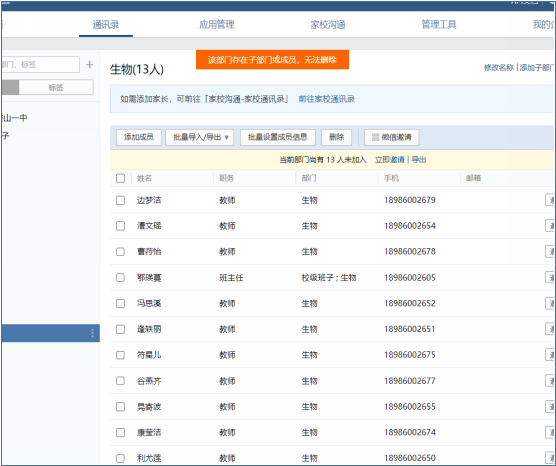
进入管理后台,通讯录管理。
1、选择需要添加人员所处的部门,进行添加:
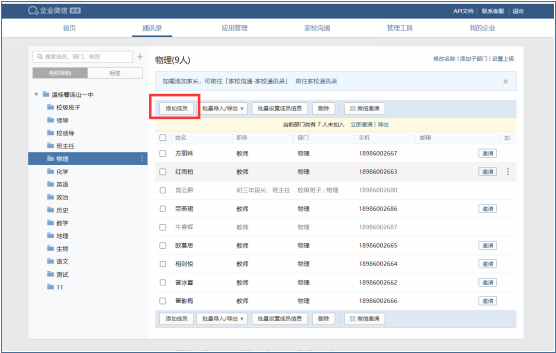
需要填写姓名、账号(识别个人,推荐使用姓名的拼音)、手机、职务。
例:温雅、wenya、15088484454、教师。
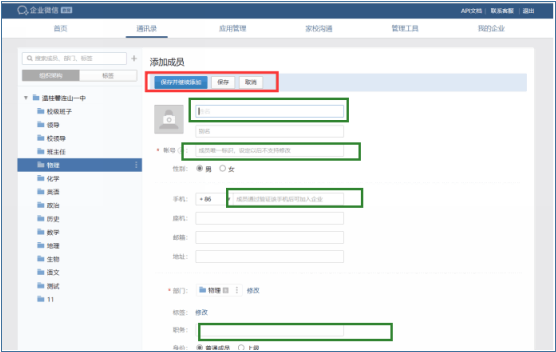
2、选择需要删除人员所处的部门,进行删除:
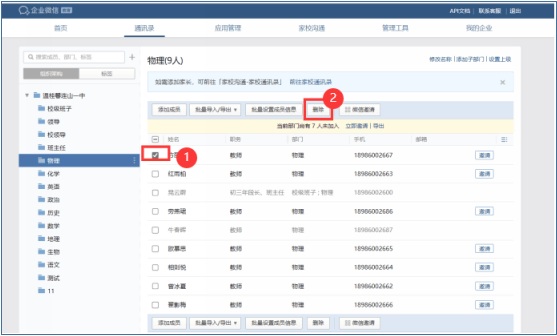
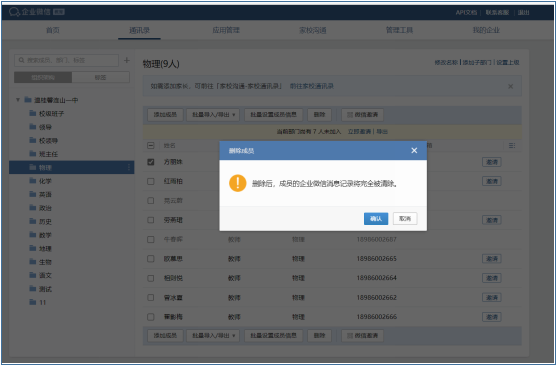
评论
还能输入140字
用户评论

经过核实,本空间由于存在敏感词或非法违规信息或不安全代码或被其他用户举报,
已被管理员(或客服)锁定。
本空间现无法正常访问,也无法进行任何操作。
如需解锁请联系当地教育技术部门,由当地教育技术部门联系锁定人处理。

当前机构空间已被管理员(或客服)封锁。
目前机构空间无法正常访问,也无法进行任何操作。
如需重新开放,请联系当地教育技术部门,由当地教育技术部门联系管理员(或客服)处理。